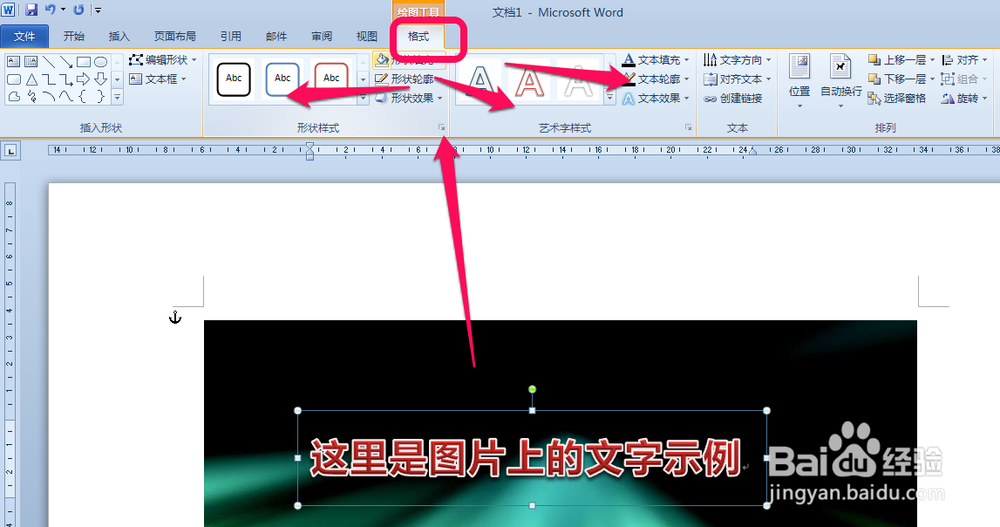1、打开word,插入图片,点击插入——》文本框,我们通过文本框来插入文字,如图。
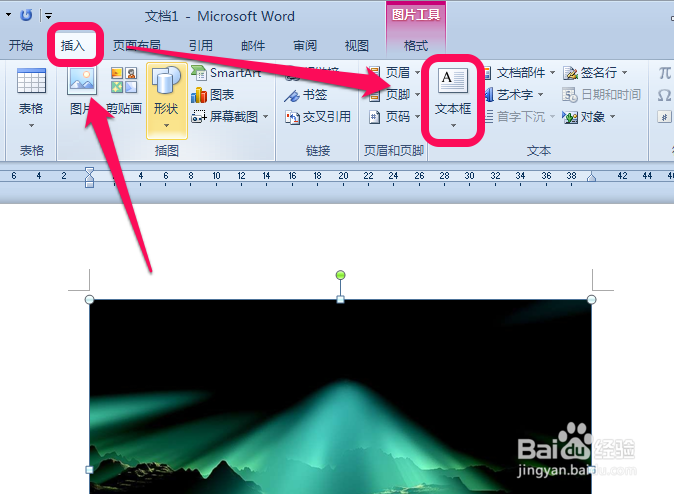
2、在文本框的下拉菜单里,选择你需要的文本框格式,如图。
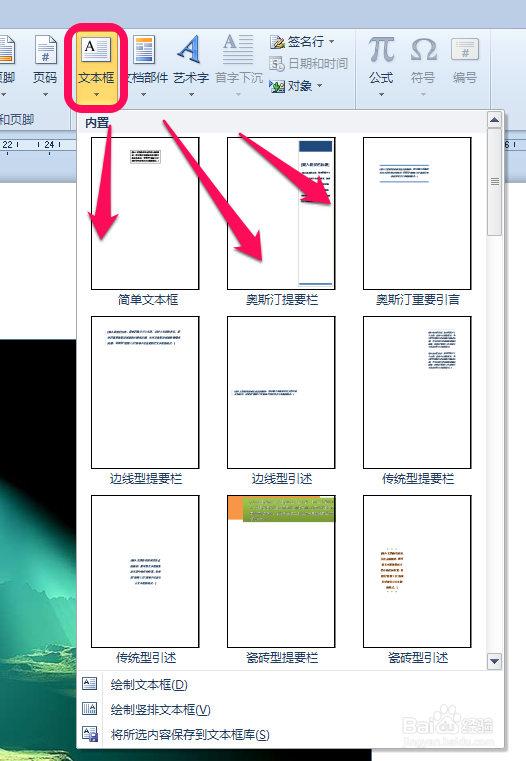
3、插入后,如图所示,把文本框拖到图片上面。

4、然后修改成你需要的图片文字说明,如图。

5、接下来我们可以对其基本的字体和颜色的调整,如兔脒巛钒图,选择文本框,点击导航选项卡的开始,这里有基本的文字调整,如图,我设置为微软雅黑、二号字体、加粗等。你可以根据你的需要设置。
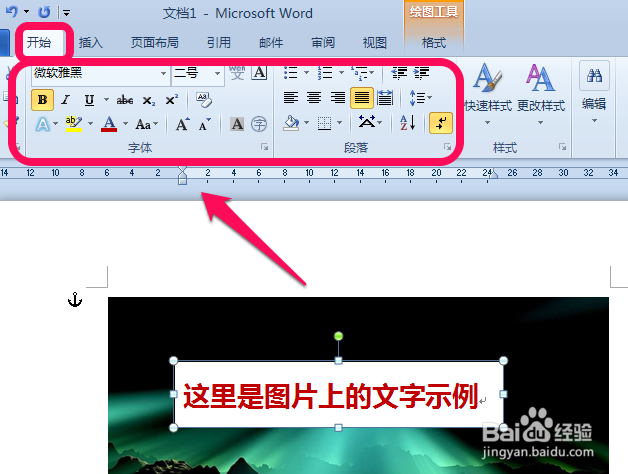
6、大家看到这个白色的背景挺不舒服的,怎么去掉呢,还有更多的设置在格式里设置,如图,选中文本框,点击上方导航选项卡里的格式,这里有很多的基本设置和漂亮格式。选中后,点击格式的形状填充,选中无填充颜色,如图。
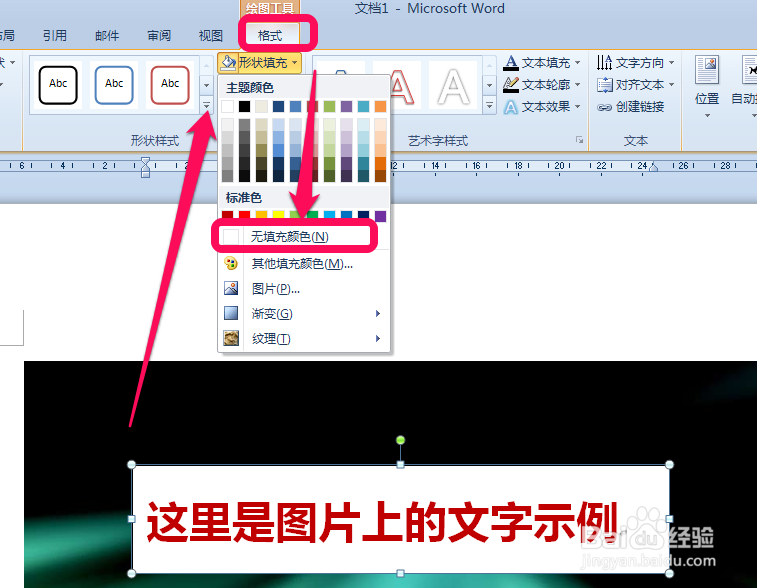
7、同理,形状轮廓,也可以选择无轮廓,这样就只留下文字,会比较好看点,如图。
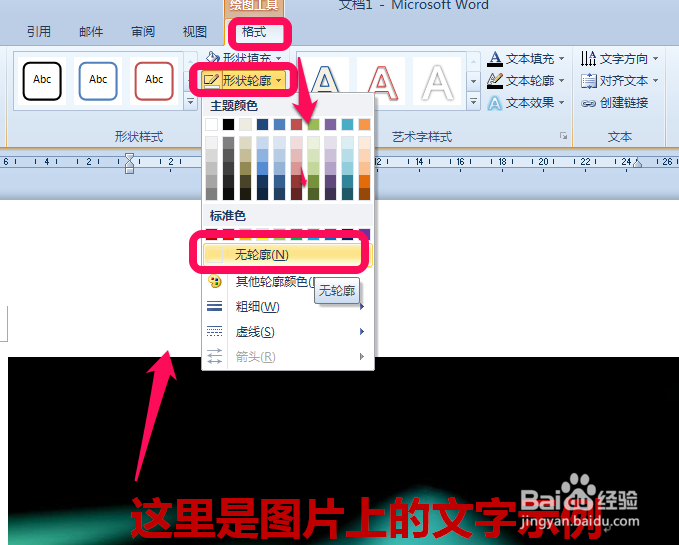
8、同时,为了更好看,你还可以选择使用艺术字体,如图,选择你喜欢的艺术字体。
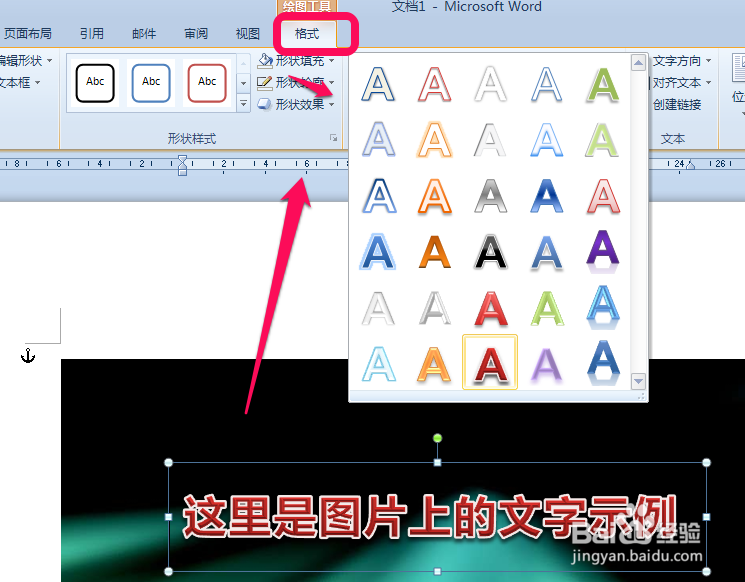
9、另外,还有更多,我就不一一举例了,你可以一个一个去自己尝试,得到你喜欢的格式,如图。